Índice
![]() Comentários e prêmios
Comentários e prêmios
2 maneiras de excluir documentos e dados do iPhone
Resumo
Às vezes, você pode querer excluir documentos e dados. Mas você pode ter excluído documentos e dados importantes do seu iPhone por acidente. Quer saber como recuperar documentos e dados no iPhone? Aqui estão algumas maneiras fáceis de ajudá-lo a recuperar documentos e dados no seu iPhone.
Quer limpar seu iPhone ou recuperar documentos importantes ? Vamos falar sobre as maneiras mais seguras de fazer isso. O iPhone da Apple é um dispositivo icônico e não é de admirar que as pessoas o utilizem extensivamente para produtividade e estudos. É por isso que muitas pessoas acessam documentos importantes usando este dispositivo e os salvam em seu armazenamento.
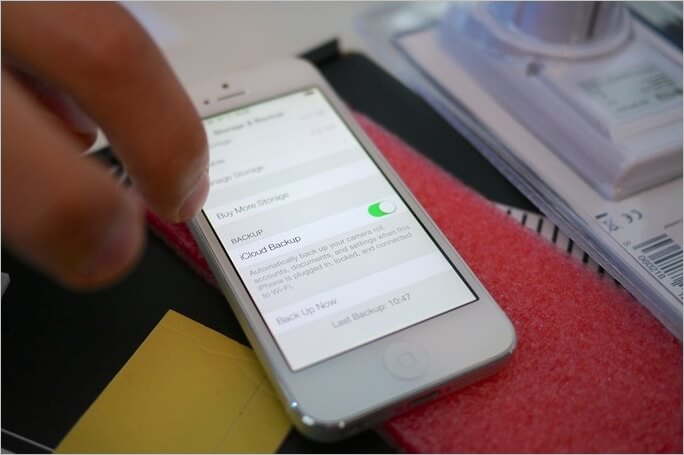
Mas, às vezes, é necessária uma limpeza para liberar armazenamento. Portanto, falaremos sobre algumas maneiras de limpar documentos e dados do iPhone. Se você deseja fazer uma limpeza removendo documentos e dados do seu iPhone ou se perdeu documentos importantes. Então vamos começar. Documentos e dados são um dos principais recursos dos aplicativos em um iPhone. No entanto, também pode criar problemas para telefones com pouco armazenamento. Além disso, pode ser problemático para pessoas interessadas em usar muitos aplicativos em um iPhone.
Ao longo deste artigo, explicaremos algumas maneiras de limpar documentos e dados para criar espaço. Além disso, também falaremos sobre maneiras pelas quais um usuário pode recuperar arquivos perdidos no caso de uma limpeza de dados incorreta ou com falha. Então, vamos começar.
O que são documentos e dados no iPhone
Antes de começarmos, vamos entender o que são Documentos e Dados no iPhone. Se você está com pouco armazenamento em um dispositivo iPhone, o problema pode não ser com fotos ou imagens. Para estudantes ou pessoas que usam iPhones para trabalhar, às vezes a causa pode ser documentos e dados. Este é um recurso que todo aplicativo usa em um dispositivo iOS, pois aumenta o armazenamento salvando informações importantes, como:
- Arquivos em cache
- Dados de login
- Preferências de aplicativos
- Arquivos salvos pelo aplicativo
- Cookies e lixo de aplicativos
Isso pode não parecer muito, mas às vezes pode ocupar centenas de megabytes. Agora, se um usuário do iPhone estiver usando mais do que alguns aplicativos, isso ocupará muito espaço de armazenamento. Como resultado, isso faz com que o telefone fique lento.
Essa forma de salvar arquivos e informações de um aplicativo faz com que o iPhone entenda os padrões de uso. Mas também pode criar problemas, como desempenho fraco ou uma certa falta de armazenamento.
Como excluir documentos e dados no iPhone
Excluir documentos e dados em um iPhone é um procedimento simples. No entanto, existem duas maneiras de limpar documentos e dados de um aplicativo em um iPhone. Então, aqui estão os dois métodos principais que você pode tentar:
Método 1. Vá para Configurações para liberar a pasta “Documentos e Dados” no aplicativo
A primeira solução que você tem é encontrar o aplicativo que ocupa a maior parte do seu armazenamento e limpar documentos e dados dele. Veja como:
Passo 1. Toque em "Configurações" na tela inicial
Passo 2. Vá em “Geral”.
Etapa 3. Vá para "Uso".
Passo 4. Toque em "Gerenciar armazenamento (Armazenamento)".
Etapa 5. Toque no nome do aplicativo com a maior parte do armazenamento ocupado

Se os documentos e dados de um aplicativo estiverem ocupando muito espaço de armazenamento, você poderá ver isso. Então, toque em Documentos e dados e depois em Limpar dados para limpar os dois.
Método 2. Excluir documentos e dados desinstalando e reinstalando completamente o aplicativo
O segundo método é o mais confiável, pois garante totalmente a exclusão permanente de documentos e dados, liberando o armazenamento necessário. Veja como fazer isso:
Passo 1. Toque e segure o ícone do aplicativo na tela inicial
Passo 2. Selecione a opção “Remover aplicativo”

Passo 3. Toque em “Excluir” para confirmar quando solicitado novamente
Depois disso, acesse a Appstore e baixe o aplicativo novamente. Depois de terminar, volte para as configurações de armazenamento e verifique Documentos e dados do aplicativo reinstalado. Você notará uma diferença significativa.
Como recuperar documentos e dados do iPhone
Agora que sabemos como limpar um iPhone, vamos falar sobre recuperação. Para recuperar documentos e dados no iPhone, podemos tentar três métodos diferentes. Cada método pode ajudá-lo a recuperar seus arquivos, então vamos começar:
Método 1. Restaurar documentos e dados do iPhone por meio do software de recuperação de dados do iPhone
A primeira e mais confiável opção que qualquer usuário de iPhone tem hoje é usar o EaseUS MobiSaver . Esta excelente ferramenta de recuperação de dados para iPhone e iPad pode ajudá-los a recuperar seus arquivos ou dados perdidos no processo de limpeza de documentos e dados. O que o torna a melhor opção de recuperação para você?
- Recupere mensagens perdidas/excluídas do iPhone .
- Recupere fotos, imagens e outros anexos de aplicativos como WhatsApp, Kik, LINE, etc.
- Recuperação em vários iPhones, incluindo os modelos mais recentes 13, 13 Pro e 13 Pro Max
Além disso, o aplicativo funciona tanto no Windows quanto no Mac para ajudá-lo a recuperar arquivos do seu iPhone adequadamente. Veja como:
Passo 1. Conecte o iPhone ao seu PC
Inicie o EaseUS MobiSaver. Clique em “Recuperar do dispositivo iOS” à esquerda e clique em “Iniciar”.

Passo 2. Procure dados perdidos do iPhone
EaseUS MobiSaver verificará automaticamente o iPhone/iPad/iPod e encontrará dados atuais e até mesmo alguns dados perdidos para você. Apenas espere a verificação ser concluída.

Etapa 3. Clique no botão "Recuperar"
Você pode escolher os dados perdidos, como fotos, vídeos, contatos, SMS, notas, mensagens de voz e outros arquivos que deseja recuperar e salvar esses dados em outro local.

Provando como é fácil recuperar arquivos usando o EaseUS MobiSaver em vez dos métodos convencionais.
Método 2. Recuperar documentos e dados do iPhone via iCloud
Se você não é fã do primeiro método, pode tentar o outro método: recuperar documentos e dados do iPhone do iCloud. Veja como você pode fazer isso usando o serviço iCloud:
Passo 1. Acesse iCloud.com .
Passo 2. Faça login em sua conta Apple ID/iCloud.
Etapa 3. Encontre "Restaurar arquivos" no canto inferior esquerdo.

Passo 4. Selecione os arquivos ou aplicativos para os quais você precisa recuperar documentos e dados.
Passo 5. Clique em "Restaurar".
Lembre-se de que a Apple armazena vários backups por meio de pontos de restauração automática. Portanto, talvez seja necessário recuperar o backup mais recente para recuperar os documentos.
Mas, se você não criou um ponto de backup recente antes de remover os documentos e dados de um aplicativo, ele poderá ser perdido para sempre. Portanto, é importante que você configure um backup antes de limpá-lo.
Método 3. Restaurar documentos e dados do iPhone via iTunes
O terceiro método é usar o iTunes para recuperar seus documentos e dados perdidos. Este processo requer que você carregue seu telefone pelo menos 60% e um cabo USB. Então, você deve fazer isso:
Passo 1. Execute o iTunes no seu PC ou Mac.
Passo 2. Conecte o iPhone via cabo USB.
Passo 3. Na barra lateral do Finder, escolha iPhone e toque em "Confiar no seu iPhone".
Passo 4. Clique em "Restaurar Backup" na tela inicial/de boas-vindas.

Etapa 5. Digite a senha se solicitado e se o seu backup foi criptografado.
O tempo necessário para isso depende do tamanho do seu backup. No entanto, normalmente demora cerca de 15 a 30 minutos.
Resumo
Estes são os métodos que você deverá usar para limpar documentos e dados. Uma vez feito isso, você pode tentar o último método para recuperar arquivos e dados importantes. Mas certifique-se de fazer backup e usar uma ferramenta de terceiros como o EaseUS MobiSaver para tornar isso mais fácil.
Perguntas frequentes sobre documentos e dados do iPhone
Tem mais perguntas? Explore as seguintes perguntas frequentes para encontrar suas respostas:
Posso recuperar dados do iPhone apagado se não houver backup?
Não, você não pode. Se não houve um backup, não há ponto de restauração para o seu dispositivo recuperar arquivos. Certifique-se de configurar um backup antes de corroer arquivos ou limpar documentos e dados.
Reiniciar o iPhone exclui tudo?
Sim. Redefinir seu telefone o colocará no modo de fábrica. Portanto, todos os seus dados e arquivos pessoais serão excluídos.
Como recupero o armazenamento interno excluído?
Se você tiver um ponto de backup, poderá tentar três dos métodos mencionados acima para recuperar seus arquivos de armazenamento interno.
Esta página foi útil?
-
![]()
Comentário
Excelente
O EaseUS MobiMover permite que você transfira facilmente todos os dados do iPhone para o PC. O aplicativo está disponível para Windows e Mac, portanto, independentemente da plataforma que você usa, você está coberto.
- Por editor do iPhoneHacks
-
![]()
Comentário
Excelente
Se você esqueceu a senha de seu antigo iPad ou iPhone ou comprou um dispositivo iOS usado que não permite que você entre porque tem Face ID ou Touch ID ativada, o EaseUS MobiUnlock vem para o resgate.
- Por editor do Phoneworld
-
![]()
Comentário
Excelente
O EaseUS Todo PCTrans Free é uma solução de software útil e confiável criada para servir em operações de migração de computador, seja de uma máquina para outra ou de uma versão anterior do seu sistema operacional para uma mais recente.
- Por editor do Softpedia
-
![]()
Comentário
Excelente
O EaseUS Data Recovery Wizard Pro tem a reputação de ser um dos melhores programas de recuperação de dados do mercado. Ele vem com uma seleção de recursos avançados, incluindo recuperação de partição, restauração de unidade formatada e reparo de arquivos corrompidos.
- Por editor do Techradar
Artigos relacionados
-
Como Recuperar o Backup do iCloud Excluído
![]() Leonardo 2024-09-19
Leonardo 2024-09-19 -
3 Maneiras de Recuperar Mensagens Excluídas no iPhone 8
![]() Leonardo 2024-09-19
Leonardo 2024-09-19 -
Recuperação gratuita de dados excluídos do iPad
![]() Leonardo 2024-11-27
Leonardo 2024-11-27 -
Como recuperar fotos Kik no iPhone e Android
![]() Leonardo 2024-11-27
Leonardo 2024-11-27
